Nokia N79 User Manual
Browse online or download User Manual for Mobile phones Nokia N79. Инструкция по эксплуатации Nokia N79 [en]
- Page / 221
- Table of contents
- BOOKMARKS
- Nokia N79 1
- Содержание 4
- Правила техники безопасности 8
- Об устройстве 9
- Услуги сети 10
- Начало работы 11
- Клавиши и компоненты (вид 12
- Установка SIM-карты и 12
- Включение устройства 13
- Зарядка аккумулятора 14
- Прикрепление ремешка для 14
- Расположение антенн 14
- Настройка подключения 16
- Поиск справки 17
- Дополнительные 18
- Обновления программного 18
- Обновление приложений 19
- Коды доступа 19
- Ув. прод. раб. акк 20
- Своб. пам 22
- Устройство 23
- Синхронизация, загрузка или 24
- Индикаторы дисплея 25
- Блокировка клавиатуры 27
- Колесо Navi™ 28
- Меню мультимедиа 28
- Мобильный поиск 29
- Мини-гарнитура 30
- Настройка громкости 31
- Режим "Автономный" 31
- Быстрая загрузка 32
- Интернет-браузер 33
- Панель инструментов 35
- Обзор страниц 35
- Веб-новости и блоги 36
- Мини-приложения 36
- Поиск данных 37
- Загрузка и приобретение 37
- Закладки 37
- Очистка кэш-памяти 38
- Завершение соединения 38
- Защита соединения 39
- Настройки Интернета 39
- Соединения 41
- Подключения сети WLAN 42
- Мастер беспроводной локальной 43
- Диспетчер соединений 44
- Канал связи Bluetooth 45
- Советы по защите 46
- Передача данных по каналу 47
- Bluetooth 47
- Сопряжение устройств 47
- Прием данных по каналу 48
- Блокировка устройств 48
- Подключение к компьютеру 50
- Персонализация устройства 51
- Аудиотемы 52
- Задание сигналов в режимах 53
- Трехмерные сигналы 53
- Изм. настр. реж. ожид 54
- Изменение главного меню 55
- Об услуге GPS со 56
- Правильное положение 57
- Советы по созданию 58
- Запросы на определение 58
- Ориентиры 59
- Данные GPS 59
- Управление маршрутом 60
- Получение информации о 60
- Счетчик пути 61
- Просмотр карт 62
- Текущее местоположение 63
- Перемещение и 63
- Загрузка карт 64
- Поиск места 65
- Дополнительные услуги 66
- Навигация 67
- Пешеходная навигация 68
- Навигация к месту назначения 68
- Путеводители 69
- Папка "Музыка" 71
- Музыкальное меню 72
- Списки воспроизведения 73
- Подкасты 73
- Домашняя сеть с приложением 74
- Передача музыки на устройство 74
- Музыкальный магазин Nokia 76
- FM-передатчик 77
- Воспроизведение мелодии с 78
- Настройки FM-передатчика 78
- Подкастинг Nokia 79
- Поиск подкастов 80
- Директории 80
- Загрузка 81
- Воспроизведение подкастов и 81
- FM-радио 82
- Интернет-радио Nokia 85
- О камере 88
- Включение камеры 88
- Фотосъемка 89
- Информация о положении 91
- После фотосъемки 92
- Сюжетные программы 93
- Съемка серии изображений 94
- Съемка автопортрета – режим 94
- Советы по получению 95
- Видеозапись 96
- После видеосъемки 97
- Настройки камеры 98
- Настройки цвета и подсветки 99
- Настройки видео 100
- Фотографии 101
- Просмотр и изменение 102
- Упорядочение изображений 103
- Активная панель 103
- Показ слайдов 105
- Режим "ТВ-выход" 105
- Изменение изображений 106
- Обрезка изображения 107
- Уменьшение эффекта красных 107
- Использование клавиш быстрого 107
- Видеомонтаж 108
- Печать изображений 108
- Печать в Интернете 109
- Обмен изображениями и 110
- Главный экран 111
- Звуковые сигналы 111
- Ссылки потоков 112
- Презентации 112
- Домашняя сеть 113
- Важные сведения о защите 114
- Настройки домашней сети 114
- Включение настройки 115
- Просмотр и совместное 116
- Копирование медиафайлов 117
- Домашняя синхронизация 118
- Определение исходящих файлов 119
- Видеоцентр Nokia 120
- Каналы видео 121
- Мои видео 122
- Передача видео с ПК 122
- Настройки видеоцентра 123
- Об N-Gage 124
- Экраны N-Gage 124
- Игры и управление ими 126
- Изменение данных профиля 127
- Связь с другими игроками 127
- Просмотр информации о друге 128
- Сортировка списка друзей 128
- Оценка игрока 128
- Передача сообщений 128
- Настройки приложения N 129
- Сообщения 130
- Ввод текста 131
- Советы по режиму ввода текста 132
- Изменение языка ввода 132
- Ввод и передача сообщ 133
- Папка входящих сообщений 135
- Чтение сообщений 136
- Почтовый ящик 136
- Открытие почтового ящика 137
- Удаление сообщений 138
- Просмотр сообщений на SIM 139
- Настройки сообщений 139
- Настройки мультимедийных 140
- Настройки электронной почты 141
- Настройки служебных 144
- Настройки сообщений базовой 144
- Другие настройки 144
- Посылка вызовов 145
- Голосовая почта и 146
- Ответ и отклон. вызова 146
- Организ. конференции 147
- Быстрый набор 147
- Ожид. вызов 148
- Набор номера голосом 148
- Выполн. видеовыз 149
- Функции, доступные во 150
- Отв. и отклон. видеовызова 151
- Передача видео 151
- Настройки 152
- Совместное участие в сеансах 153
- Принятие приглашения 154
- Списки вызовов 154
- Длительность вызова 154
- Пакетная передача данных 155
- Контроль всех событий 155
- Интернет-вызовы 157
- Заблокированные контакты 158
- Управление Интернет 158
- Настройки Интернет 158
- Контакты (телефонная книга) 160
- Стандартные номера и 161
- Добавление мелодий для 161
- Копирование контактов 161
- Услуги SIM 162
- Работа с группами контактов 162
- Папка "Мультимедиа" 164
- Приложение Adobe Flash 165
- Лицензии 166
- Диктофон 167
- Управление временем 168
- Календарь 169
- Работа с записями календаря 170
- Папка "Офис" 171
- Adobe reader 172
- Конвертер 173
- Zip manager 173
- Папка "Приложения" 175
- Установка приложений и 176
- Удаление приложений и 177
- Папка "Средства" 179
- Голосовые команды 180
- Синхронизация 180
- Диспетчер устройств 181
- Произнести 181
- Настройки аксессуаров 184
- Настройки колеса Navi 185
- Настройки датчика 185
- Настройки защиты 186
- Настройки телефона 189
- П/адр выз 191
- Запр. выз 191
- Параметры подключения 192
- Соединения в режиме передаче 193
- Точки доступа 193
- Настройки пакетной передачи 196
- Настройки беспроводной 197
- Парам. SIP 197
- Конфигурация 197
- Настройки приложения 198
- Устранение неполадок 199
- Аксессуары 203
- Информация об аккумуляторах и 204
- Проверка подлинности 206
- Уход и обслуживание 208
- Утилизация 209
- Условия эксплуатации 210
- Медицинское оборудование 210
- Автомобили 211
- Взрывоопасная среда 212
- Вызов службы экстренной 212
- Информация о 213
- Алфавитный указатель 215
Summary of Contents
Nokia N79 Model: N79-1
При подключении другого устройства ознакомьтесь справилами техники безопасности, приведенными вруководстве по эксплуатации соответствующегоустройства.
Настройки видеоДля изменения основных настроек в режиме видеовыберите Функции > Настройки и одну изследующих функций:● Качество видео — выбор каче
ФотографииО приложении"Фотографии"Нажмите , выберите Фотограф. и одну изследующих функций:● Снимки — отображение всех отснятыхфотографий и
изображения или видеоклипа в приложении"Фотографии" его необходимо сначала сохранить.Файлы изображенийи видеоклиповпрокручиваютсяциклически
● Альбомы — просмотр альбомов, в которыхнаходится текущий файл.● Разрешение — просмотр размера изображенияв пикселах.● Длительн. — просмотр сведени
(доступно только в том случае, если созданаучетная запись для совместимого интерактивногоальбома). См. " Обмен изображениями и видео вИнтернете &
Чтобы назначить тег изображению, выберитеизображение, затем выберите Функции >Добавить метки.Чтобы удалить изображение из тега, откройте тег ивыбер
1. Подключите соединительный видеокабельNokia к видеовходу совместимого телевизора.2. Другой конец видеокабеля Nokia Videoподключите к разъему Nokia A
Применить эффект. Можно обрезать иповорачивать изображение; настраивать яркость,цвет, контрастность и разрешение, добавлятьэффекты, текстовые или граф
● Для поворота изображения по часовой стрелкеили против часовой стрелки нажмите 3 или 1.● Для увеличения или уменьшения изображениянажмите 5 или 0.● Д
Печатать можно только изображения вформате .jpeg. Фотографии, снятые камерой,автоматически сохраняются в формате ".jpеg".Выбор принтераДля п
Начало работыКлавиши и компоненты (видспереди)1 — Динамик2 — Клавиши выбора3 — Мультимедийная клавиша4 — Клавиша меню 5 — Клавиша вызова6 — Цифровая к
кружки или коврики для мыши. Доступные видыпродукции зависят от поставщика услуг.Дополнительную информацию о приложении см. вруководствах, расположенн
ГалереяДля доступа к изображениям, видеоклипам ипесням, а также для сохранения и упорядоченияаудиоклипов и ссылок потоков нажмите ивыберите Приложен.
приостановки воспроизведения нажмите клавишупрокрутки.Для быстрой перемотки вперед или назадвыполните прокрутку вправо или влево.Для загрузки звуковых
Домашняя сетьО домашней сетиДанное устройство совместимо с архитектурой UPnPи сертифицировано альянсом DLNA (Digital LivingNetwork Alliance).. С помощ
совместимой телевизионной системе, управляяпросмотром с помощью устройства черезбеспроводную локальную сеть.В домашней сети используются настройки защ
Функции, относящиеся к домашней сети, будутдоступны в приложениях только послеопределения настроек в приложении "Дом. медиа".При первом запу
воспроизведения, выбранные в папке Музыка.Если Вы не хотите разрешать доступ другихустройств к своим файлам, отключитесовместный доступ к содержимому.
совместимом телевизоре, выполните следующиедействия:1. Нажмите и выберите Средства > Связь >Дом. медиа > Просм. в дом.. Устройствоначинает п
Домашняя синхронизацияСинхронизация медиафайловМожно разрешить синхронизациюмультимедийных файлов в мобильном устройстве ссоответствующими файлами в д
● До — определение даты самого нового файла,который требуется загрузить. Доступно толькодля изображений и видеоклипов.При загрузке музыкальных файлов
Клавиши и компоненты (видсзади и с боковых сторон)1 и 9 — Стереодинамик с трехмерным звуковымэффектом2 — Клавиша регулировки увеличения и громкости.3
Видеоцентр NokiaС помощью видеоцентра Nokia (услуга сети) можновыполнять загрузку и потоковое воспроизведениевидеоклипов через Интернет из различныхсо
видеоклипа в услуге выберите Поиск видео. Внекоторых услугах поиск может быть недоступен.Для просмотра информации о выбранномвидеоклипе выберите Функц
Для управления параметрами учетной записи дляопределенного канала (если доступно) выберитеФункции > Управлен. уч. записью.Для удаления канала из сп
3. Выберите видеоклипы, которые требуетсяскопировать с компьютера.4. Переместите видеоклипы в папку E:\My Videosна карте памяти.Перемещенные видеоклип
N-GageОб N-GageN-Gage – это платформа для мобильных игр,доступная на некоторых совместимых мобильныхустройствах Nokia. С помощью приложения N-Gage,уст
писать обзоры игр, в которые Вы играли, исоветовать их друзьям по N-Gage. В разделе "Мой профиль" можно управлятьинформацией профиля и вес
Запуск игрыЧтобы запустить последнюю использованную игру,перейдите в начало и выберите Начать игру.Чтобы возобновить приостановленную игру,выберите Оп
памяти, отображаются как недоступные, есликарта памяти извлечена.Если было загружено, но не установленодополнение к игре, значок соответствующей игрыт
Просмотр информации о другеЧтобы просмотреть информацию об игроке,например его текущее количество баллов N-Gageили последние игры, выделите его в спис
Настройки приложения N-GageЧтобы изменить настройки N-Gage, выберитеОпции > Редактировать профиль и перейдитена вкладку "Личное". Для изм
2. Вставьте SIM-картув держателькарты. Убедитесь втом, что картаповернутаконтактами вниз.3. Установитеаккумулятор.4. Чтобы сноваустановитьпанель, напр
СообщенияПрием и отображение мультимедийных сообщенийвозможны только в том случае, если устройствоподдерживает совместимые функции. Видсообщения на ди
Сообщения БС – услуга сети, которая позволяетпринимать от поставщика услуг сообщения наразличные темы (например о погоде или одорожных условиях). Спис
2. Для ввода слова нажимайте клавиши 2 – 9. Дляввода буквы нажимайте соответствующую ейклавишу один раз. Например, для ввода слова"Nokia" пр
После изменения языка ввода, например привыборе необходимого символа с помощьюклавиши 6, порядок доступа к символамизменяется.Изменение текста и списк
либо введите телефонный номер адресата илиадрес электронной почты. Для разделенияадресатов используется точка с запятой (;),которая вводится с помощью
в том случае, если для настройки Реж.создания MMS установлено значение Спредупрежд. или Без ограничений.Папка входящих сообщенийПрием сообщенийНажмите
уведомления электронной почты. Можно такжепринять настройки в сообщении конфигурации,полученном от поставщика услуг или из отделаинформационных технол
Требуется отдельная учетная запись электроннойпочты. Следуйте инструкциям по использованиюудаленного почтового ящика, а также инструкциямпоставщика Ин
почту > Новую для загрузки всех новыхсообщений, Выбранную для загрузки тольковыбранных сообщений или Всю для загрузкивсех сообщений из почтового ящ
сервера выделите сообщение, отмеченное дляудаления при очередном подключении , ивыберите Функции > Отменить удаление.Завершение соединения спочтовы
Зарядка аккумулятора1. Включитесовместимоезарядноеустройство всетевую розетку.2. Подсоединитепровод питанияк устройству.Еслиаккумуляторполностью разря
● Период доставки — выбор срока, в течениекоторого центр сообщений пытается доставитьсообщение в том случае, если первая попыткапередачи оказалась неу
в зоне обслуживания домашней сети, так и за еепределами.● Разреш. анонимн. сбщ — разрешение илизапрет на прием анонимных сообщений.● Прием объявлений
● Пароль — ввод пароля. Если это поле оставленопустым, при попытке подключения к удаленномупочтовому ящику отобразится запрос на вводпароля.● Сервер
тогда, когда доступно подключение кудаленному почтовому ящику.● Копию себе — передача копии отправленногосообщения электронной почты в собственныйпоч
поставщика услуг. Сведения о тарифах за передачуданных можно получить у поставщика услуг.Настройки служебныхсообщений ИнтернетНажмите и выберите Соо
Посылка вызововГолосовые вызовы 1. В режиме ожидания введите телефонный номер(включая код зоны). Для удаления цифрынажмите C .Для выполнения междунаро
Для передачи строк тональных сигналов DTMF(например пароля) выберите Функции >Передать DTMF. Введите строку DTMF или найдитеее в приложении "К
включена функция Переадресация > Голосовыевызовы > Если занят, отклоненный вызов будетпереадресован.При выборе значения Без звука для отключения
голосовой почты или видеопочты и запускаИнтернет-браузера.Для выполнения вызова в режиме ожиданиянажмите назначенную клавишу быстрого набора изатем кл
правую клавишу выбора. При использованиисовместимой мини-гарнитуры с кнопкойнажмите и удерживайте нажатой кнопку мини-гарнитуры, чтобы начать набор но
1 — Антенна сотовой связи2 — Антенна FM-передатчика3 — Антенна Bluetooth и беспроводной локальнойсети, а также приемник GPS15Начало работы
1. Для выполнения видеовызова введитетелефонный номер в режиме ожидания иливыберите Контакты и требуемый контакт.2. Выберите Функции > Вызвать >
Чтобы изменить качество видеоизображения,выберите Функции > Качество видео. Обычноекачество соответствует частоте 10 кадров/с.Выберите значение Чет
обслуживания сети UMTS. Если Вы покидаете зонуобслуживания сети UMTS во время сеансавидеообмена, то сеанс видеообменапрекращается, но голосовой вызовп
Совместное участие в сеансахвидеосвязи и использованиевидеоклиповВо время активного голосового вызова выберитеФункции > Включить видео:1. Для перед
Принятие приглашенияВы не можете принимать приглашения, находясьвне зоны обслуживания сети UMTS.Когда другой человек присылает Вам приглашениек видеоо
способа округления при выставлении счета,налоговых ставок и прочих факторов.Для сброса счетчиков длительности вызововвыберите Функции > Сбросить сч
Совет. На экране сведений можноскопировать номер телефона в буфер обменаи вставить его, например, в текстовоесообщение. Выберите Функции >Использов
Интернет-вызовыОписание Интернет-вызововС помощью службы Интернет-вызовов (услуга сети)можно выполнять и принимать вызовы черезИнтернет. Интернет-вызо
Для выполнения Интернет-вызова в режимеожидания введите номер телефона или Интернет-адрес и нажмите клавишу вызова.Чтобы выполнить Интернет-вызов на И
● Запросы доступности — Настройкаавтоматического приема всех входящихзапросов доступности без подтверждения.● Информация об услуге — Просмотртехниче
Настройка подключенияУстройствоподдерживает следующие способы связи:● Сети стандарта 2G и 3G.● Технология беспроводной связи Bluetooth дляподключения
Контакты (телефонная книга)В приложении "Контакты" можно сохранять иобновлять информацию о контактах, напримерномера телефонов, домашние адр
Стандартные номера иадресаНажмите и выберите Контакты.Для карточки контакта можно назначитьстандартные номера и адреса. Так, еслиинформация контакта
контактов, в которой можно посмотреть имена,сохраненные на SIM-карте и отмеченные как .Услуги SIMИнформацию об использовании услуг SIM-картыможно полу
3. Введите имя группы или используйте имя поумолчанию, а затем выберите OK.4. Выберите группу и Функции > Добавить вгруппу.5. Выделите контакт и на
Папка "Мультимедиа"RealPlayerПриложение RealPlayer служит длявоспроизведения загружаемых из сетивидеоклипов или мультимедийных потоков безсо
формате .ram при открытии ссылки HTTP на него вбраузере.Чтобы перейти в режим потоковой передачи(услуга сети), в приложении RealPlayer или"Фотогр
ЛицензииДля просмотра лицензий цифрового доступанажмите и выберите Приложен. > М-медиа >Лицензии.Управление цифровым доступомДля защиты прав на
защищенному содержимому необходимоустановить эту SIM-карту в устройство.Выберите одну из следующих функций на главномэкране:● Действ. лиценз. — просм
Управление временемЧасы БудильникНажмите и выберите Приложен. > Часы.Для просмотра включенных и отключенныхсигналов выполните прокрутку вправо и
КалендарьСоздание записи календаряНажмите и выберите Приложен. > Календ..1. Чтобы добавить новуюзапись календаря,выделите требуемуюдату, затем вы
Поиск справкиИнструкции – справочнаясистема устройстваВ устройстве содержатся инструкции по егоиспользованию.Когда приложение открыто, для получениясп
"Календарь", выберите Функции > Параметры. Вокне настройки параметров можно также изменитьзвук сигнала календаря, время повтора сигнала и
Папка "Офис"Приложения QuickofficeС помощью приложений Quickoffice можнопросматривать документы в форматахdoc, .xls, .ppt, .pps и .txt и заг
редактирование, при открытом файле выберитеФункции > Обновления. Обновлениеосуществляется за отдельную плату.Приложение QuickpointС помощью Quickpo
режимы просмотра страниц, а также отправлятьфайлы PDF по электронной почте.КонвертерНажмите и выберите Приложен. > Офис >Конвер-р.Приложение &
С помощью приложения Zip manager можносоздавать новые архивные файлы или сохранятьсжатые файлы в формате .zip; добавлять один илинесколько сжатых файл
Папка "Приложения"КалькуляторНажмите и выберите Приложен. > Кальк-р.Калькулятор имеет ограниченную точность ипредназначен для выполнени
обеспечения будут часто запрашиватьофициальный номер модели данного изделия:N79-1.Установка приложений ипрограммного обеспечения Файлы установки можно
Установка приложения или программногообеспечения1. Чтобы найти файл установки, нажмите клавишу и выберите Приложен. > Дисп. прил..Либо используйте
Восстановление удаленного программногообеспечения возможно только при наличииоригинального установочного пакета или полнойрезервной копии удаленного п
Папка "Средства"Диспетчер файловНажмите и выберите Средства > Дисп.файл..О диспетчере файловДиспетчер файлов позволяет осуществлятьпрос
обслуживания Nokia по адресу www.nokia.com/repair.ДополнительныеприложенияРазнообразные приложения, предоставляемыекомпанией Nokia и другими сторонним
Голосовые командыНажмите и выберите Средства >Программы > Голос. ком..Для управления устройством можно использоватьрасширенный набор голосовых
Настройки синхронизации можно получить вспециальном сообщении от поставщика услуг.Профиль синхронизации содержит настройки,необходимые для выполнения
Совет. При загрузке нового языканеобходимо загрузить по крайней мере одинголос для этого языка.Для установки голоса выберите Голос. Голосзависит от вы
НастройкиНекоторые настройки могут бытьзапрограммированы поставщиком услуг, и ихизменение может оказаться невозможным.Общие настройкиВ общих настройка
Если активный режим ожидания отключен,можно назначить функции быстрого доступаразным типам нажатия клавиши прокрутки.● Изменить вид меню — Выберите Г
сигнал или Без звука, автоматический приемвызова отключается.● Подсветка — настройка состояния индикаторовпосле окончания времени ожидания.настройки
Автоматический поворот не работает, еслинастройка поворота дисплея была изменена вприложении вручную. При выходе из приложенияфункция автоматического
были установлены в телефон и считаютсяизвестными.● Закрытая группа — эта услуга сети позволяетограничить входящие и исходящие вызовывыбранной группой
Только после проверки подписи и срока действиясертификата сервера можно быть уверенным вправильной идентификации сервера.Пользователь получает уведомл
Восстановление исходныхпараметровНажмите и выберите Средства >Параметры > Общие > Исходн. парам..Можно выполнить восстановление исходныхзна
Если сотовая сеть поддерживает передачуобновлений программного обеспечения порадиоканалу, можно запросить обновления спомощью устройства.Ваше устройст
номера вызываемому абоненту. Состояние этойуслуги может быть установлено поставщикомуслуг при оформлении абонентской подписки(Задано сетью) (услуга се
сообщений. При этом независимо от выбраннойлинии сохраняется возможность отвечать навызовы, поступившие по любой из линий. Еслиподписка на эту услугу
Запрет Интернет-вызововЧтобы разрешить или запретить прием анонимныхвызовов через Интернет, включите или отключитефункцию Запрет анонимных вызовов.Пар
Также можно изменить настройки кабельныхсоединений в режиме передачи данных вприложении USB. См. "USB" с. 50.Соединения в режиме передачедан
Совет. Для создания точек доступа в Интернетв мобильной локальной сети можноиспользовать мастер WLAN.Для создания новой точки доступа выберите Новая т
Чтобы добавить точки доступа в группу точекдоступа, выберите группу, а затем выберитеФункции > Новая точка доступа. Чтобыскопировать существующую т
● Адрес прокси-сервера — ввод адреса прокси-сервера. ● Номер порта прокси — ввод номера портапрокси-сервера.Точки доступа к беспроводнойлокальной се
используется соединение в режиме пакетнойпередачи данных.● Пакетное подключ. — если выбрать функциюКогда доступно при работе в сети,поддерживающей па
Настройки удостоверенного сервера можнополучить в текстовом сообщении поставщикауслуг. Эти настройки можно сохранить, просмотретьили удалить в меню &q
Устранение неполадокДля просмотра часто задаваемых вопросов обустройстве посетите страницы поддержки продуктапо адресу www.nokia.com/support.В. Как вы
© 2009 Nokia. Все права защищены.ДЕКЛАРАЦИЯ СООТВЕТСТВИЯКОРПОРАЦИЯ NOKIA заявляет, что изделие RM-348 соответствует основным требованиям и другим соот
с SIM-картой. При вводе ошибочного PIN-кодатри раза подряд этот код блокируется, и для егоразблокировки требуется PUK-код.● UPIN-код — обычно предоста
превышать 10 м; необходимо, чтобы междуустройствами не было стен или других препятствий.В. Почему не удается закрыть соединениеBluetooth?О. Если к уст
В. Как выключить мобильную локальнуюсеть (WLAN) в устройстве Nokia?О. Сеть WLAN на устройстве Nokia отключается,когда нет подключения, отсутствует под
В. Как закрыть соединение в режимепередачи данных, если устройствопостоянно пытается установить соединение?О. Устройство пытается загрузить мультимеди
АксессуарыВнимание! Пользуйтесь только такимиаккумуляторами, зарядными устройствами иаксессуарами, которые рекомендованыкорпорацией Nokia для подключе
Информация об аккумуляторах изарядных устройствахИнформация обаккумуляторах и зарядныхустройствахДанное устройство рассчитано на питание отаккумулятор
аккумулятор не используется, он постепенноразряжается.Аккумулятор следует хранить при температуре15°C...25 °С. Слишком высокая и слишком низкаятемпера
Проверка подлинностиаккумуляторов NokiaВ целях безопасности пользуйтесь толькофирменными аккумуляторами Nokia. Во избежаниеподделок фирменных аккумуля
выходу из строя устройства и его аксессуаров.Кроме того, это может привести к аннулированиюразрешений и гарантий на устройство.Подробнее о фирменных а
Уход и обслуживаниеДанное устройство разработано и изготовлено сиспользованием самых последних достиженийтехники и требует осторожного обращения.Следу
● Зарядные устройства используйте впомещениях.● Обязательно создавайте резервную копиюданных, которые требуется сохранить(например, контакты и заметки
режиме или увеличить интервал такогопоиска.См. "Беспроводная локальнаясеть" с. 41. Если для настройки Сканированиесетей установлено значение
Дополнительная информация по техникебезопасностиДетиУстройство и аксессуары могут содержать мелкиедетали. Храните их в недоступном для детей месте.Усл
Имплантированное медицинскоеоборудованиеСогласно рекомендациям изготовителеймедицинских устройств, таких каккардиостимуляторы или имплантированныедефи
аннулированию гарантии на устройство. Регулярнопроверяйте надежность крепления иработоспособность радиотелефонногооборудования в автомобиле. Не хранит
стационарные сети связи, а также задаваемыепользователем режимы работы. Если устройствоподдерживает голосовые вызовы через Интернет(Интернет-вызовы),
облучения человека независимо от его возраста исостояния здоровья.Для определения уровня облучения,возникающего при работе мобильных устройств,использ
Алфавитный указательAA-GPS (GPS совспомогательнымиданными)56DDLNA 113DRM (управление цифровымдоступом)166EExcel, Microsoft 171FFlash-проигрыватель 165
Zzip manager 173Аавтоматическое обновлениевремени и даты 168автотаймер, камера 94адресная книгаСм. контактыаккумуляторнастройка режимаэнергосбережения
См. вызовыголосовые команды 148,180голосовые приложения 180громкоговоритель 31Ддата и время 168датчикнастройки 185диктофон 167динамик телефона 31диспе
вспышка 93индикаторы 89информация оположении 91качество видео 100качество фотографии 98настройки 98освещение 99режим видеосъемки 96режим серии 94режим
мультимедийныепотоки 164мультимедийныесообщения 133, 135Ннабранные номера 154настройкиFM-передатчик 78FM-радио 84RealPlayer 165SIP 197WLAN 196, 197вид
реж. эконом. энерг.. Для выключения режимаэкономии энергии нажмите клавишу включенияи выберите Откл. реж. экон. энерг.. Когдавключен режим экономии эн
передача данных 23диспетчер устройств 181кабель 50Связь с компьютером 50синхронизация 180передача музыки 74печатьизображения 108поддержка 17поддержка
совместно используемоевидео 151сообщенияголосовые 146значок для входящих 135мультимедиа 135настройки 139папки 130электронная почта 136сообщения БС 131
УстройствоПриветствиеПри первом включении устройства отображаетсяприложение "Приветствие".Выберите следующие параметры:● Маст. нстр. — уста
устройства Nokia N79 выберите Перенос илинажмите клавишу и выберите Средства >Программы > Перенос.2. Выберите тип соединения для передачи данны
в каталог C:\Nokia или E:\Nokia устройства NokiaN79. После выбора папки для передачи элементысинхронизируются с соответствующей папкойдругого устройст
телефон подключен к сети черезбеспроводную локальную сеть или сеть UMTS(услуга сети) и готов к Интернет-вызову. в устройстве установлена совмести
СсылкиВ меню вместо использования клавиши прокруткиможно использовать цифровые клавиши, а такжеклавиши # и * для быстрого доступа кприложениям. Наприм
Чтобы назначить автоматическую блокировкуклавиатуры по истечении заданного времени,нажмите и выберите Средства >Параметры > Общие > Защита &
1. Чтобы открыть илизакрыть менюмультимедиа, нажмитеклавишу мультимедиа.2. Для просмотра плитоквыполните прокруткувлево или вправо, или,если включенан
иных целях никакие лицензии не предоставляются и не распространяются. Дополнительные сведения, в том числе сведения об использовании врекламных, служе
Интернете, а также для поиска (и подключения)местных услуг, Интернет-страниц, изображений имобильного содержимого. Можно также искатьсодержимое на уст
управления громкостью мультимедиа, которыеможно использовать только для регулировкигромкости воспроизведения музыки или видео.Можно также подключить с
Важное замечание. В режиме " Автономный"устройство невозможно использовать для посылкии приема вызовов, а также для работы с другимифункция
Интернет-браузер С помощью Интернет-браузера можнопросматривать Интернет-страницы, созданные наязыке HTML (язык разметки гипертекста). Можнотакже прос
Совет. Для перехода к Интернет-странице,сохраненной в качестве закладки на экране"Закладки", нажмите 1 во время сеансапросмотра и выберите з
Совет. Для возврата в режим ожидания ипродолжения работы браузера в фоновомрежиме дважды нажмите клавишу илинажмите клавишу разъединения. Длявозврата
Для отображения окна обзора текущей страницынажмите клавишу 8. Для поиска необходимойинформации на странице выполните прокруткувверх, вниз, влево или
Поиск данныхДля поиска ключевых слов, телефонных номеровили адресов электронной почты на текущейИнтернет-странице выберите Функции > Найти итребуем
Значок обозначает начальную страницу,заданную для стандартной точки доступа.Во время просмотра Интернет-страниц можносохранять URL-адреса в качестве
Для перевода браузера в фоновый режим один разнажмите клавишу разъединения. Для завершениясоединения нажмите и удерживайте нажатойклавишу разъединения
СодержаниеПравила техники безопасности...8Об устройстве...9Услуг
объектов в сеансе просмотра. Если выбранвариант Только текст, для загрузкиизображений или объектов в сеансе просмотравыберите Функции > Средства &g
СоединенияВ устройстве предусмотрено несколько функцийдля подключения к Интернету, другимсовместимым устройствам или компьютеру.Беспроводная локальная
Данное устройство поддерживает следующиефункции сети WLAN:● Использование стандарта IEEE 802.11b/g.● Работа на частоте 2,4 ГГц.● Методы аутентификации
использовании соединения WLAN строгособлюдайте все установленные требованиятехники безопасности.Совет. Для проверки уникального адреса MAC(протокол до
● Фильтровать WLAN — фильтрация сетей WLANв списке обнаруженных сетей. Фильтрациявыбранных сетей выполняется при следующемпоиске сетей WLAN.● Информац
Для просмотра сведений о подключении выберитеФункции > Сведения.Доступные сети WLANНажмите и выберите Средства > Связь >Дисп.подкл. > До
рекомендованные корпорацией Nokia для данногоустройства. Информацию о совместимости данногоустройства с другими устройствами можно получитьу изготовит
Передача данных по каналуBluetoothОдновременно можно установить несколькосоединений Bluetooth. Например, если подключенасовместимая мини-гарнитура, мо
2. Выберите устройство и введите код доступа. Надругом устройстве необходимо ввести этот жекод доступа.3. Подключение некоторых аудиоаксессуаров кустр
устройство, которое хотите заблокировать, затемвыберите Функции > Заблокировать.Чтобы разблокировать устройство, выполнитепрокрутку вправо и выбери
Канал связи Bluetooth...45USB...
USBНажмите и выберите Средства > Связь >USB.Для вывода запроса о цели соединения при каждомподключении совместимого кабеля для передачиданных
Персонализация устройстваМожно персонализировать устройство, изменивнастройки режима ожидания, главного меню,сигналов или размера шрифта. Большинствоф
Для автоматической смены темы необходимоиспользовать совместимую заднюю панель,поддерживающую смену темы.Для выбора автоматической смены темы нажмите
Задание сигналов в режимахНажмите и выберите Средства > Режимы.Режимы можно использовать для установки инастройки мелодий, сигналов о приеме сооб
Чтобы включить 3D-эффекты, выберите 3Dэффекты > Вкл.. Для смены мелодии сигналавызова выберите Мелодия и требуемую мелодию.Для смены трехмерного эф
В настройках устройства можно также изменитьфоновый рисунок режима ожидания илисодержимое экранной заставки.Совет. Чтобы узнать, запущены ли какие-либ
Определение местоположения (GPS)Для определения своего местоположения, а такжедля измерения расстояний можно использовать,например, приложения "К
Технология глобальной системы определенияместоположения с использованиемвспомогательных данных (A-GPS) служит дляизвлечения дополнительных данных чере
Советы по созданиюсоединения GPSЕсли устройство не воспринимает спутниковыйсигнал, постарайтесь предпринять следующее:● Если устройство находится внут
При получении запроса на определениеместоположения появляется сообщение сназванием услуги, от которой поступил запрос.Выберите Принять, чтобы разрешит
Настройки домашней сети...114Включение настройки общего содержимого иопределение содержимого...
спутников, чтобы вычислить координатыустройства. По завершении исходного вычисленияможно продолжить вычисление положенияустройства по данным, полученн
Счетчик путиСчетчик пути имеет ограниченную точность,поэтому возможны ошибки округления. Точностьтакже зависит от наличия и качества сигналов GPS.Нажм
КартыО приложении "Карты"Кроме функций, упомянутых в руководстве поэксплуатации, приложение "Карты" версии 2.0позволяет приобрести
Вы находитесь в данный момент, на основеинформации, полученной из спутниковой сети. В тоже время загружается карта текущегоместоположения, если она не
между двумя точками на карте используйте шкалумасштаба.Настройка вида картыЧтобы определить систему измерения для карты,выберите Функции > Инструме
совместимая карта памяти, назначенная поумолчанию для хранения карт. При заполнениипамяти наиболее старые карты удаляются. Можноудалять сохраненные ка
навигацию (дополнительная услуга), нажмитеклавишу прокрутки и выберите требуемуюфункцию.Чтобы просмотреть места и достопримечательностипо категориям в
сведения о ситуации на дорогах, чтобыиспользовать их в приложении "Карты". Лицензияна услугу навигации зависит от региона (которыйвыбирается
Пешеходная навигацияЧтобы приобрести услугу пешеходной навигации"Идти пешком", выберите Функции >Дополнительно > Идти пешком.Пешеходна
дорогах, которые могут повлиять на поездку.Загрузка дополнительных услуг может привести ксущественному увеличению объема данных,передаваемых через сет
Приложение Adobe Flash Player ...165Лицензии...1
почте подтверждение приобретения, введите своеимя и адрес электронной почты, затем выберитеOK.70Карты
Папка "Музыка"МузыкальныйпроигрывательВнимание! Слушайте музыку при умереннойгромкости. Продолжительное прослушивание прибольшой громкости
клавишу прокрутки еще раз. Для остановкивоспроизведения выполните прокрутку вниз.Для перемотки вперед или назад нажмите иудерживайте нажатой клавишу п
список" необходимо нажать и удерживать нажатойклавишу мультимедиа.Списки воспроизведенияНажмите и выберите Музыка > Муз.проигр..Для просмотр
Меню подкастов отображает подкасты, доступныев устройстве.Эпизоды подкастов имеют три состояния: ни разу невоспроизведенный, частично воспроизведенный
● Совместимая версия приложения"Проигрыватель Windows Media". Подробнуюинформацию о совместимости проигрывателяWindows Media можно узнать на
3. Перетащите мелодии в Список синхронизациисправа.Объем доступной памяти устройстваотображается над областью Списоксинхронизации .4. Чтобы удалить ко
Чтобы открыть музыкальный магазин Nokia,нажмите клавишу и выберите Музыка > Муз.магаз..Для поиска мелодий в других категорияхмузыкального меню выб
Когда передатчик включен и передает звук, врежиме ожидания отображается значок . Еслипередатчик включен, но передача неосуществляется, отображается зн
Подкастинг NokiaС помощью приложения (услуги сети) "Подкастинг"Nokia можно по сети осуществлять поиск иобнаружение подкастов, осуществлять п
Правила техники безопасностиОзнакомьтесь с перечисленными ниже правиламитехники безопасности. Нарушение этих правилможет быть опасным или незаконным.Д
Установка приложения для автоматическойзагрузки голосовых журналов может привести кпередаче больших объемов данных через сетьпоставщика услуг. Сведени
Чтобы открыть требуемую тематическую папку,выделите папку и выберите Открыть.Отображается список подкастов.Чтобы оформить подписку на подкаст, выберит
Под каждым эпизодом отображается форматфайла, размер файла и время загрузки.Для воспроизведения всего эпизода после полнойзагрузки подкаста выберите э
Для радиостанций, поддерживающих стандарт RDS,может отображаться информация, напримерназвание станции. Если функция RDS включена внастройках, она такж
Для сохранения радиостанции, на которую Высейчас настроены, в списке радиостанций выберитеФункции > Сохранить станцию.Чтобы открыть список сохранен
Интернет-радио NokiaС помощью приложения Nokia Интернет-радио(услуга сети) можно прослушивать доступныерадиостанции в Интернете. Для прослушиванияради
Если прослушивается радиостанция, сохраненная всписке избранных, выполните прокрутку влево иливправо для прослушивания предыдущей илиследующей сохране
Выберите способ сортировки доступныхрадиостанций:● Поиск по жанру — просмотр жанров доступныхрадиостанций.● Поиск по языку — просмотр языков вещанияр
КамераО камереВ устройстве Nokia N79 установлены две камеры.Основная камера высокого разрешениярасположена на задней панели устройства.Дополнительная
ФотосъемкаИндикаторы фотокамерыВ окне видоискателя фотокамеры отображаетсяследующая информация:1 — Индикатор режима съемки.2 — Активная панель инструм
ВОДОСТОЙКОСТЬДанное устройство не являетсяводонепроницаемым. Оберегайте его отпопадания влаги.Об устройствеРадиочастотное устройство, описание которог
начала фото- или видеосъемки. Для выбораэлемента выделите его и нажмите клавишупрокрутки. Можно также определить, в какихслучаях активная панель инстр
ФотосъемкаПри проведении фотосъемки учитывайтеследующее:● Держите камеру неподвижно двумя руками.● Качество фотографии с цифровым увеличениемниже, чем
просмотреть, например, в приложении"Фотографии".Для добавления информации о местоположениисъемки ко всему отснятому материалу вприложении &q
Для использования фотографии в качествефонового рисунка в активном режиме ожиданиявыберите Функции > Уст. как фоновый рис..Для использования фотогр
Съемка серии изображенийРежим фотосерии доступен только при съемке спомощью основной камеры.Чтобы настроить камеру для съемки серииизображений (при на
Совет. Выберите Таймер > 2 секунды наактивной панели инструментов длясохранения устойчивого положения рук присъемке фотографии.Советы по получениюк
получается слишком резкой или оченьконтрастной.● Источник света расположен перед объектомсъемки. Яркий солнечный свет может привести ктому, что объект
2. Чтобы начать съемку, нажмите клавишу съемки.Отображается красный значок записи (), иподается звуковой сигнал.3. Для временной приостановки видеосъе
альбома). См. " Обмен изображениями и видео вИнтернете " с. 110.● Чтобы вернуться в режим видоискателя длязаписи нового видеоклипа, нажмите
● Сигнал съемки — Установка звукового сигнала,который подается при съемке фотографии.● Используемая память — Выбор типа памятидля сохранения фотогра
More documents for Mobile phones Nokia N79









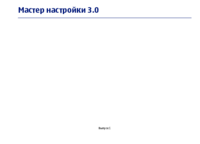


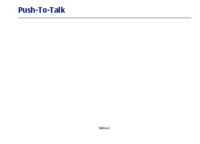



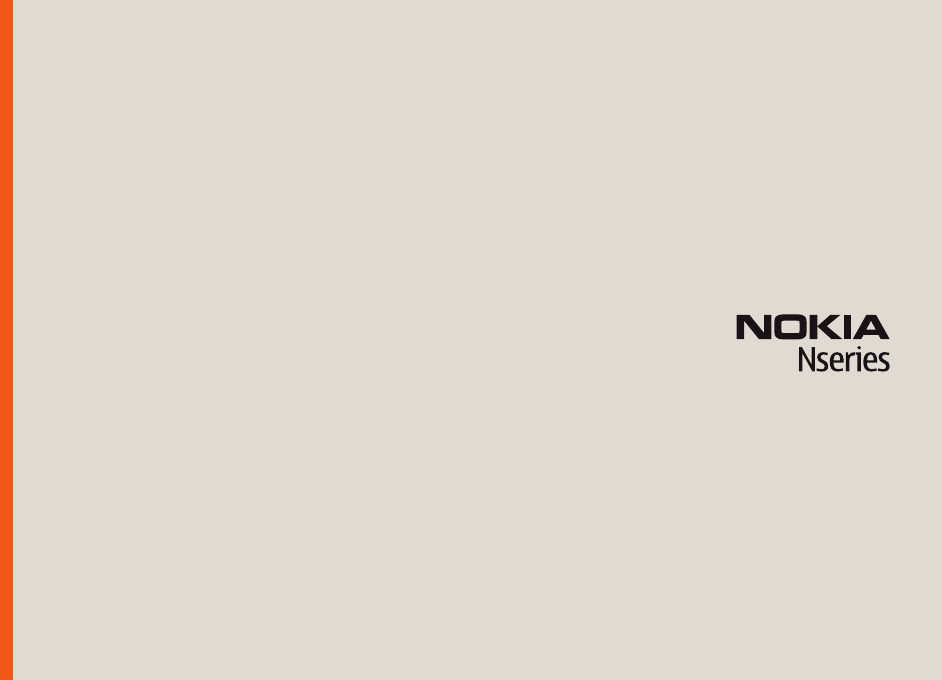
 (150 pages)
(150 pages) (149 pages)
(149 pages) (23 pages)
(23 pages)







Comments to this Manuals